360加速球如何移动到任务栏
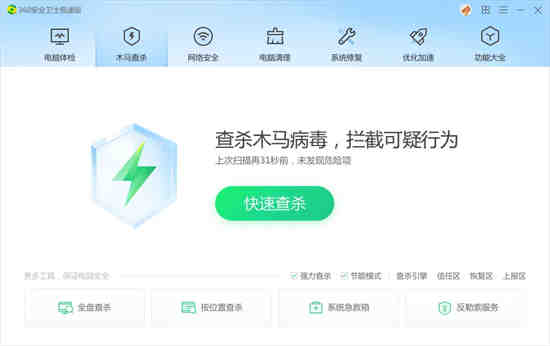
1、右键点击桌面的360加速球。
2、点击【返回旧版加速球】。

3、点击【确认切换】。
5、点击【放至托盘】。

注意:不要点击放至托盘”右侧的▼”按钮。
6、结果展示。
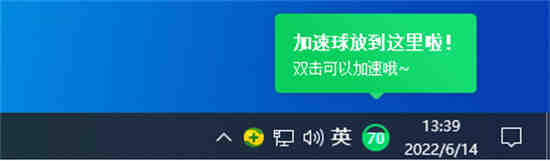
7、加速球如何返回桌面?
右键点击任务栏上的加速球”,在弹出的菜单中点击【返回桌面】即可。
以上就是360加速球移动到任务栏的方法,感兴趣的话就来阅览一番吧!
360加速球如何移动到任务栏?平时我们的电脑中会积累很多的垃圾,但它们的位置用隐藏在空间的角落里,我们很难顺利地清理它们,而有了360加速应用以后,清理垃圾就变得十分方便,我们可以轻松清理掉电脑中的残留垃圾,同时我们还可以通过它停止一些占内存的应用的开机启动,让我们的电脑运行起来更加得流畅,但有时360的绿色加速球非常影响到我们的观感,让我们觉得它的出现总觉得很突兀,有时还会影响到我们鼠标的点击,让我们非常苦恼,其实在我们不需要用到它的时候,我们可以将它移动到任务栏,具体的操作由小编来为大家介绍一番。
360加速球如何移动到任务栏
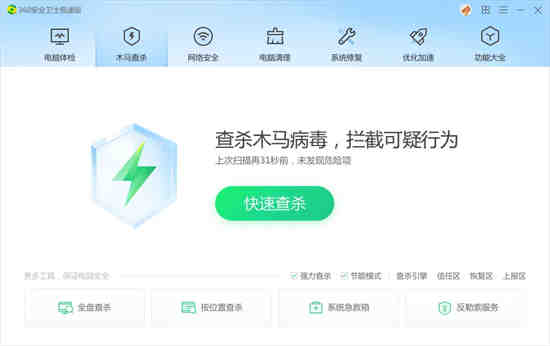
1、右键点击桌面的360加速球。
2、点击【返回旧版加速球】。

3、点击【确认切换】。
5、点击【放至托盘】。

注意:不要点击放至托盘”右侧的▼”按钮。
6、结果展示。
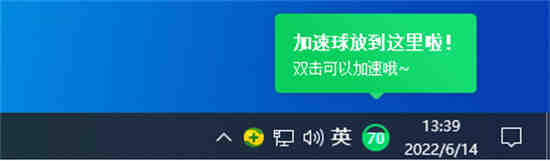
7、加速球如何返回桌面?
右键点击任务栏上的加速球”,在弹出的菜单中点击【返回桌面】即可。
以上就是360加速球移动到任务栏的方法,感兴趣的话就来阅览一番吧!